mvbox如何关联新浪show聊天室最新版教程
- 格式:doc
- 大小:824.00 KB
- 文档页数:3
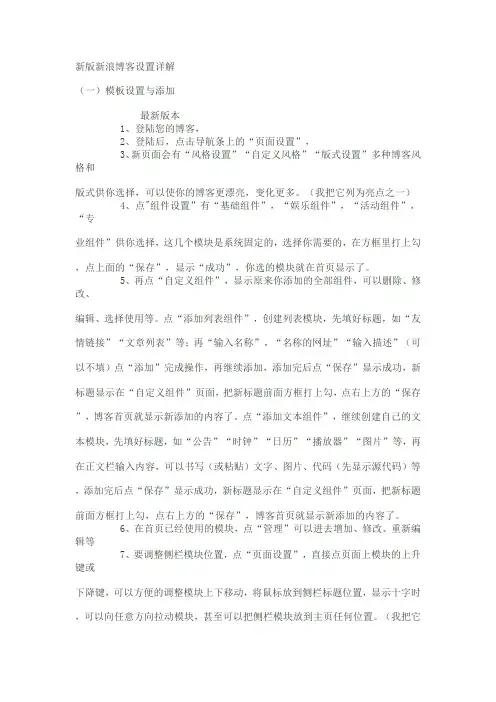
新版新浪博客设置详解(一)模板设置与添加最新版本1、登陆您的博客,2、登陆后,点击导航条上的“页面设置”,3、新页面会有“风格设置”“自定义风格”“版式设置”多种博客风格和版式供你选择,可以使你的博客更漂亮,变化更多。
(我把它列为亮点之一)4、点"组件设置”有“基础组件”,“娱乐组件”,“活动组件”,“专业组件”供你选择,这几个模块是系统固定的,选择你需要的,在方框里打上勾,点上面的“保存”,显示“成功”,你选的模块就在首页显示了。
5、再点“自定义组件”,显示原来你添加的全部组件,可以删除、修改、编辑、选择使用等。
点“添加列表组件”,创建列表模块,先填好标题,如“友情链接”“文章列表”等;再“输入名称”,“名称的网址”“输入描述”(可以不填)点“添加”完成操作,再继续添加,添加完后点“保存”显示成功,新标题显示在“自定义组件”页面,把新标题前面方框打上勾,点右上方的“保存”,博客首页就显示新添加的内容了。
点“添加文本组件”,继续创建自己的文本模块,先填好标题,如“公告”“时钟”“日历”“播放器”“图片”等,再在正文栏输入内容,可以书写(或粘贴)文字、图片、代码(先显示源代码)等,添加完后点“保存”显示成功,新标题显示在“自定义组件”页面,把新标题前面方框打上勾,点右上方的“保存”,博客首页就显示新添加的内容了。
6、在首页已经使用的模块,点“管理”可以进去增加、修改、重新编辑等7、要调整侧栏模块位置,点“页面设置”,直接点页面上模块的上升键或下降键,可以方便的调整模块上下移动,将鼠标放到侧栏标题位置,显示十字时,可以向任意方向拉动模块,甚至可以把侧栏模块放到主页任何位置。
(我把它列为亮点之二)8、在“页面设置”状态还可以按“分类”对首页显示的文章进行设置,让首页显示同一分类的文章,这对有特色的博客来说,特别有意义。
(我把它列为亮点之三)9、在“页面设置”状态还可以点“隐藏”,停止使用该模块,要恢复使用进“自定义组件”。

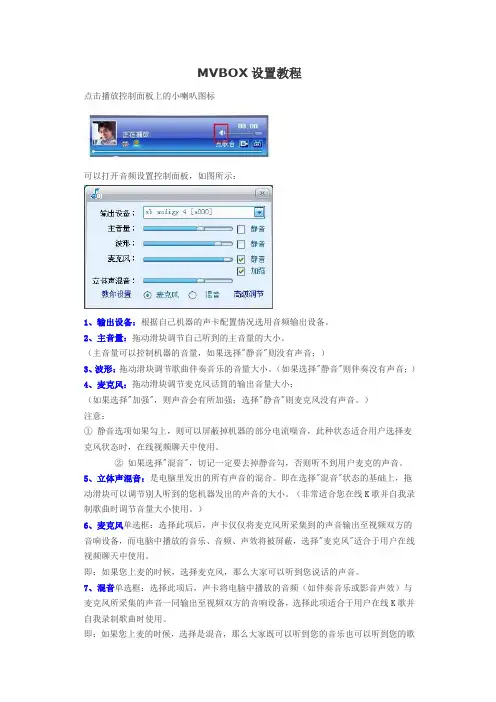
MVBOX设置教程点击播放控制面板上的小喇叭图标可以打开音频设置控制面板,如图所示:1、输出设备:根据自己机器的声卡配置情况选用音频输出设备。
2、主音量:拖动滑块调节自己听到的主音量的大小。
(主音量可以控制机器的音量,如果选择"静音"则没有声音;)3、波形:拖动滑块调节歌曲伴奏音乐的音量大小。
(如果选择"静音"则伴奏没有声音;)4、麦克风:拖动滑块调节麦克风话筒的输出音量大小;(如果选择"加强",则声音会有所加强;选择"静音"则麦克风没有声音。
)注意:①静音选项如果勾上,则可以屏蔽掉机器的部分电流噪音,此种状态适合用户选择麦克风状态时,在线视频聊天中使用。
②如果选择"混音",切记一定要去掉静音勾,否则听不到用户麦克的声音。
5、立体声混音:是电脑里发出的所有声音的混合。
即在选择"混音"状态的基础上,拖动滑块可以调节别人听到的您机器发出的声音的大小。
(非常适合您在线K歌并自我录制歌曲时调节音量大小使用。
)6、麦克风单选框:选择此项后,声卡仅仅将麦克风所采集到的声音输出至视频双方的音响设备,而电脑中播放的音乐、音频、声效将被屏蔽,选择"麦克风"适合于用户在线视频聊天中使用。
即:如果您上麦的时候,选择麦克风,那么大家可以听到您说话的声音。
7、混音单选框:选择此项后,声卡将电脑中播放的音频(如伴奏音乐或影音声效)与麦克风所采集的声音一同输出至视频双方的音响设备,选择此项适合于用户在线K歌并自我录制歌曲时使用。
即:如果您上麦的时候,选择是混音,那么大家既可以听到您的音乐也可以听到您的歌声。
切记此时一定要去掉静音勾,否则大家听不到您麦克风的声音。
提醒:由于声卡类型多样,种类和标准繁多,以上选项的设置可能在对于某些声卡设置时失效或者是不准确,在这种情况下请用户手工设置调节想要的效果。
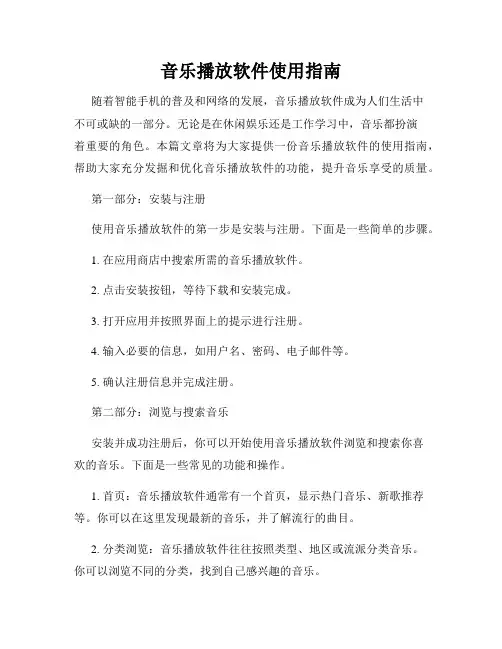
音乐播放软件使用指南随着智能手机的普及和网络的发展,音乐播放软件成为人们生活中不可或缺的一部分。
无论是在休闲娱乐还是工作学习中,音乐都扮演着重要的角色。
本篇文章将为大家提供一份音乐播放软件的使用指南,帮助大家充分发掘和优化音乐播放软件的功能,提升音乐享受的质量。
第一部分:安装与注册使用音乐播放软件的第一步是安装与注册。
下面是一些简单的步骤。
1. 在应用商店中搜索所需的音乐播放软件。
2. 点击安装按钮,等待下载和安装完成。
3. 打开应用并按照界面上的提示进行注册。
4. 输入必要的信息,如用户名、密码、电子邮件等。
5. 确认注册信息并完成注册。
第二部分:浏览与搜索音乐安装并成功注册后,你可以开始使用音乐播放软件浏览和搜索你喜欢的音乐。
下面是一些常见的功能和操作。
1. 首页:音乐播放软件通常有一个首页,显示热门音乐、新歌推荐等。
你可以在这里发现最新的音乐,并了解流行的曲目。
2. 分类浏览:音乐播放软件往往按照类型、地区或流派分类音乐。
你可以浏览不同的分类,找到自己感兴趣的音乐。
3. 搜索功能:音乐播放软件通常提供搜索功能,你可以根据歌曲名称、歌手或专辑等信息进行搜索。
输入关键词后,软件会给出相关的搜索结果。
4. 播放列表:许多音乐播放软件支持创建和管理播放列表。
你可以根据自己的喜好创建多个播放列表,方便根据不同心情或场景进行音乐播放。
第三部分:播放与管理音乐成功找到喜欢的音乐后,你可以开始享受音乐了。
以下是一些播放和管理音乐的常用功能。
1. 播放控制:音乐播放软件通常提供暂停、播放、上一曲、下一曲等基本的播放控制按钮。
你可以根据需要随时调整播放状态和切换歌曲。
2. 歌曲信息:在播放界面,你可以查看当前播放歌曲的详细信息,如歌曲名称、歌手、专辑等。
部分软件还提供歌词和封面显示功能,更好地视听享受。
3. 收藏和分享:当你发现喜欢的歌曲时,可以收藏或分享给朋友。
通常,音乐播放软件会提供收藏按钮和分享功能,方便你管理和分享自己的音乐收藏。
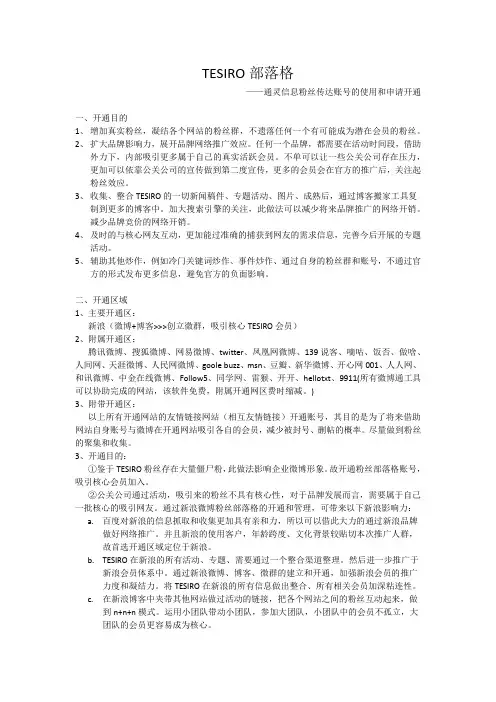
TESIRO部落格——通灵信息粉丝传达账号的使用和申请开通一、开通目的1、增加真实粉丝,凝结各个网站的粉丝群,不遗落任何一个有可能成为潜在会员的粉丝。
2、扩大品牌影响力,展开品牌网络推广效应。
任何一个品牌,都需要在活动时间段,借助外力下,内部吸引更多属于自己的真实活跃会员。
不单可以让一些公关公司存在压力,更加可以依靠公关公司的宣传做到第二度宣传,更多的会员会在官方的推广后,关注起粉丝效应。
3、收集、整合TESIRO的一切新闻稿件、专题活动、图片、成熟后,通过博客搬家工具复制到更多的博客中。
加大搜索引擎的关注,此做法可以减少将来品牌推广的网络开销。
减少品牌竞价的网络开销。
4、及时的与核心网友互动,更加能过准确的捕获到网友的需求信息,完善今后开展的专题活动。
5、辅助其他炒作,例如冷门关键词炒作、事件炒作、通过自身的粉丝群和账号,不通过官方的形式发布更多信息,避免官方的负面影响。
二、开通区域1、主要开通区:新浪(微博+博客>>>创立微群,吸引核心TESIRO会员)2、附属开通区:腾讯微博、搜狐微博、网易微博、twitter、凤凰网微博、139说客、嘀咕、饭否、做啥、人间网、天涯微博、人民网微博、goole buzz、msn、豆瓣、新华微博、开心网001、人人网、和讯微博、中金在线微博、Follow5、同学网、雷猴、开开、hellotxt、9911(所有微博通工具可以协助完成的网站,该软件免费,附属开通网区费时缩减。
)3、附带开通区:以上所有开通网站的友情链接网站(相互友情链接)开通账号,其目的是为了将来借助网站自身账号与微博在开通网站吸引各自的会员,减少被封号、删帖的概率。
尽量做到粉丝的聚集和收集。
3、开通目的:①鉴于TESIRO粉丝存在大量僵尸粉,此做法影响企业微博形象。
故开通粉丝部落格账号,吸引核心会员加入。
②公关公司通过活动,吸引来的粉丝不具有核心性,对于品牌发展而言,需要属于自己一批核心的吸引网友。
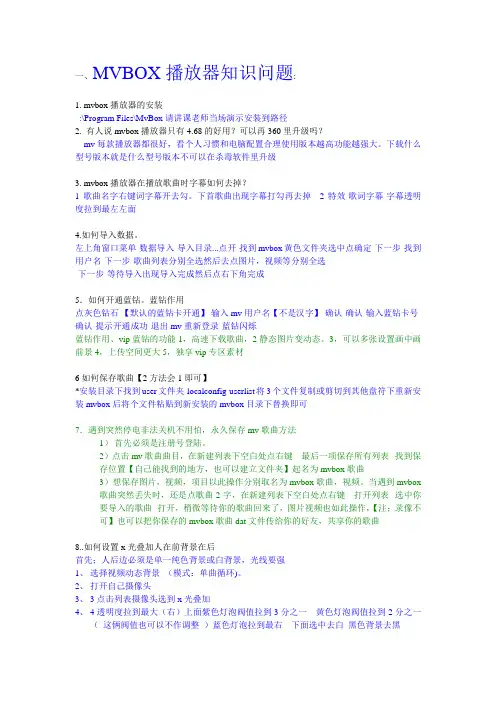
一、MVBOX播放器知识问题:1. mvbox播放器的安装:\Program Files\MvBox请讲课老师当场演示安装到路径2. 有人说mvbox播放器只有4.68的好用?可以再360里升级吗?mv每款播放器都很好,看个人习惯和电脑配置合理使用版本越高功能越强大。
下载什么型号版本就是什么型号版本不可以在杀毒软件里升级3. mvbox播放器在播放歌曲时字幕如何去掉?1歌曲名字右键词字幕开去勾。
下首歌曲出现字幕打勾再去掉2特效-歌词字幕-字幕透明度拉到最左左面4.如何导入数据。
左上角窗口菜单-数据导入-导入目录...点开-找到mvbox黄色文件夹选中点确定-下一步-找到用户名-下一步-歌曲列表分别全选然后去点图片,视频等分别全选-下一步-等待导入出现导入完成然后点右下角完成5.如何开通蓝钻。
蓝钻作用点灰色钻石-【默认的蓝钻卡开通】-输入mv用户名【不是汉字】-确认-确认-输入蓝钻卡号-确认-提示开通成功-退出mv重新登录-蓝钻闪烁蓝钻作用、vip蓝钻的功能1,高速下载歌曲,2静态图片变动态。
3,可以多张设置画中画前景4,上传空间更大5,独享vip专区素材6如何保存歌曲【2方法会1即可】*安装目录下找到user文件夹-localconfig-userlist将3个文件复制或剪切到其他盘符下重新安装mvbox后将个文件粘贴到新安装的mvbox目录下替换即可7.遇到突然停电非法关机不用怕,永久保存mv歌曲方法1)首先必须是注册号登陆。
2)点击mv歌曲曲目,在新建列表下空白处点右键---最后一项保存所有列表--找到保存位置【自己能找到的地方,也可以建立文件夹】起名为mvbox歌曲3)想保存图片,视频,项目以此操作分别取名为mvbox歌曲,视频。
当遇到mvbox 歌曲突然丢失时,还是点歌曲2字,在新建列表下空白处点右键---打开列表--选中你要导入的歌曲--打开,稍微等待你的歌曲回来了,图片视频也如此操作,【注;录像不可】也可以把你保存的mvbox歌曲dat文件传给你的好友,共享你的歌曲8..如何设置x光叠加人在前背景在后首先;人后边必须是单一纯色背景或白背景,光线要强1、选择视频动态背景(模式:单曲循环)。
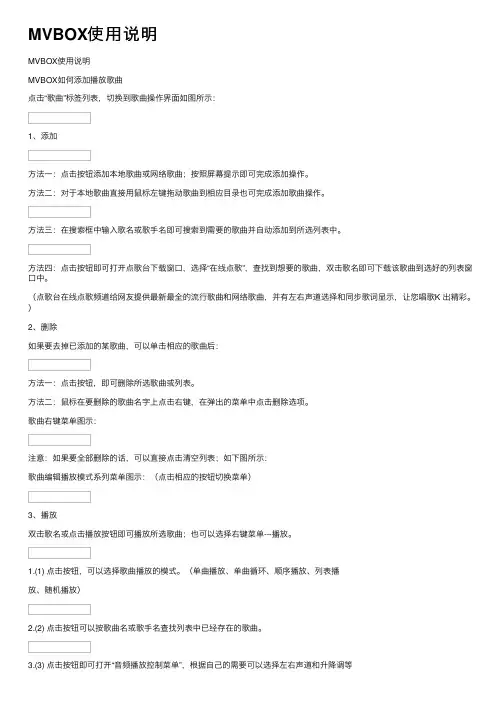
MVBOX使⽤说明MVBOX使⽤说明MVBOX如何添加播放歌曲点击“歌曲”标签列表,切换到歌曲操作界⾯如图所⽰:1、添加⽅法⼀:点击按钮添加本地歌曲或⽹络歌曲;按照屏幕提⽰即可完成添加操作。
⽅法⼆:对于本地歌曲直接⽤⿏标左键拖动歌曲到相应⽬录也可完成添加歌曲操作。
⽅法三:在搜索框中输⼊歌名或歌⼿名即可搜索到需要的歌曲并⾃动添加到所选列表中。
⽅法四:点击按钮即可打开点歌台下载窗⼝,选择“在线点歌”,查找到想要的歌曲,双击歌名即可下载该歌曲到选好的列表窗⼝中。
(点歌台在线点歌频道给⽹友提供最新最全的流⾏歌曲和⽹络歌曲,并有左右声道选择和同步歌词显⽰,让您唱歌K 出精彩。
)2、删除如果要去掉已添加的某歌曲,可以单击相应的歌曲后:⽅法⼀:点击按钮,即可删除所选歌曲或列表。
⽅法⼆:⿏标在要删除的歌曲名字上点击右键,在弹出的菜单中点击删除选项。
歌曲右键菜单图⽰:注意:如果要全部删除的话,可以直接点击清空列表;如下图所⽰:歌曲编辑播放模式系列菜单图⽰:(点击相应的按钮切换菜单)3、播放双击歌名或点击播放按钮即可播放所选歌曲;也可以选择右键菜单---播放。
1.(1) 点击按钮,可以选择歌曲播放的模式。
(单曲播放、单曲循环、顺序播放、列表播放、随机播放)2.(2) 点击按钮可以按歌曲名或歌⼿名查找列表中已经存在的歌曲。
3.(3) 点击按钮即可打开“⾳频播放控制菜单”,根据⾃⼰的需要可以选择左右声道和升降调等功能。
4.(4) 歌曲右键菜单可以选择上下移动歌曲位置、歌曲字幕开/关、和编辑歌名等等注意:⾳频播放⽀持常见的*.WMA *.MP3 等格式。
4、与歌曲播放有关的⼏个参数说明在歌名上点击⿏标右键,系统会弹出⼀个右键菜单,如图所⽰:下⾯简要说⼀下右键菜单各选项的作⽤:(1) 播放:点击此项可以播放所选中的歌曲。
(2) 录⾳、录像:可以再播放歌曲的时候同步录⾳录像(详见录⾳录像功能)。
(3) 搜索:可以按歌名或歌⼿查找歌曲。
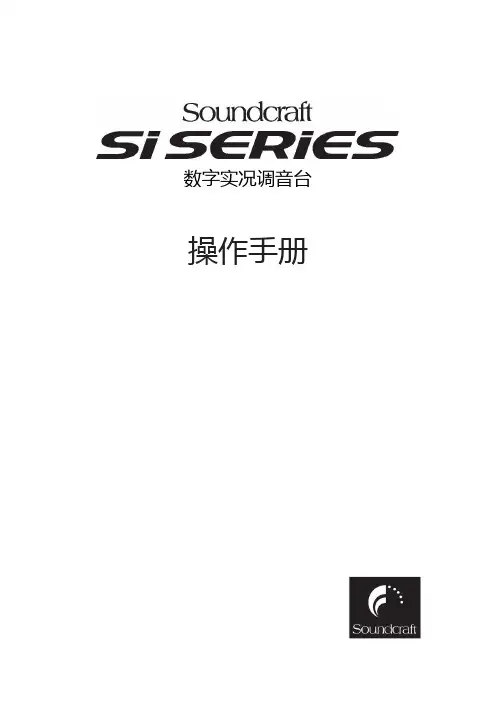
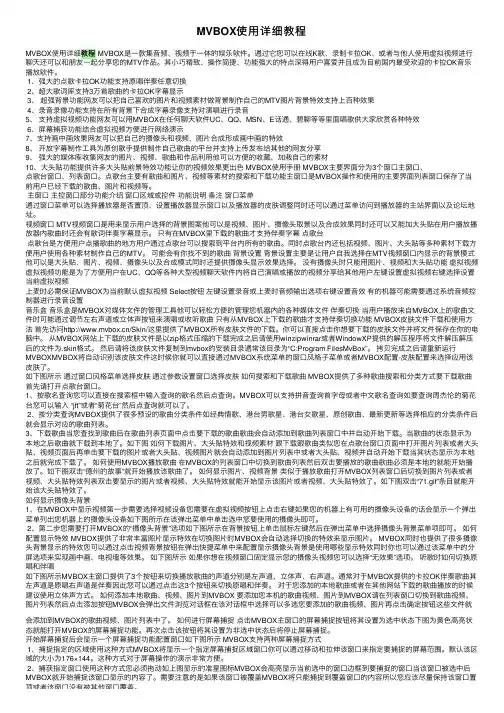
MVBOX使⽤详细教程教程 MVBOX是⼀款集⾳频、视频于⼀体的娱乐软件。
通过它您可以在线K歌、录制卡拉OK、或者与他⼈使⽤虚拟视频进⾏MVBOX使⽤详细教程聊天还可以和朋友⼀起分享您的MTV作品。
其⼩巧精致、操作简捷、功能强⼤的特点深得⽤户喜爱并且成为⽬前国内最受欢迎的卡拉OK⾳乐播放软件。
1、强⼤的点歌卡拉OK功能⽀持原唱伴奏任意切换2、超⼤歌词库⽀持3万⾸歌曲的卡拉OK字幕显⽰3、超强背景功能⽹友可以把⾃⼰喜欢的图⽚和视频素材做背景制作⾃⼰的MTV图⽚背景特效⽀持上百种效果4、录⾳录像功能⽀持在所有背景下合成字幕录像⽀持对演唱进⾏录⾳5、⽀持虚拟视频功能⽹友可以⽤MVBOX在任何聊天软件UC、QQ、MSN、E话通、碧聊等等⾥⾯唱歌供⼤家欣赏各种特效6、屏幕捕获功能结合虚拟视频⽅便进⾏⽹络演⽰7、⽀持画中画效果⽹友可以把⾃⼰的摄像头和视频、图⽚合成形成画中画的特效8、开放字幕制作⼯具为原创歌⼿提供制作⾃⼰歌曲的平台并⽀持上传发布给其他的⽹友分享9、强⼤的媒体库收集⽹友的图⽚、视频、歌曲和作品利⽤他可以⽅便的收藏、加栽⾃⼰的素材10、⼤头贴功能提供许多⼤头贴前景特效功能让你的视频效果更出⾊ MVBOX使⽤⼿册 MVBOX主要界⾯分为3个窗⼝主窗⼝、点歌台窗⼝、列表窗⼝。
点歌台主要有歌曲和图⽚、视频等素材的搜索和下载功能主窗⼝是MVBOX操作和使⽤的主要界⾯列表窗⼝保存了当前⽤户已经下载的歌曲、图⽚和视频等。
主窗⼝主控窗⼝部分功能介绍窗⼝区域或控件功能说明备注窗⼝菜单通过窗⼝菜单可以选择播放器是否置顶、设置播放器显⽰窗⼝以及播放器的⽪肤调整同时还可以通过菜单访问到播放器的主站界⾯以及论坛地址。
视频窗⼝ MTV视频窗⼝是⽤来显⽰⽤户选择的背景图案他可以是视频、图⽚、摄像头取景以及合成效果同时还可以⼜能加⼤头贴在⽤户播放播放器内歌曲时还会有歌词伴奏字幕显⽰。
只有在MVBOX⾥下载的歌曲才⽀持伴奏字幕点歌台点歌台是⽅便⽤户点播歌曲的地⽅⽤户通过点歌台可以搜索到平台内所有的歌曲。
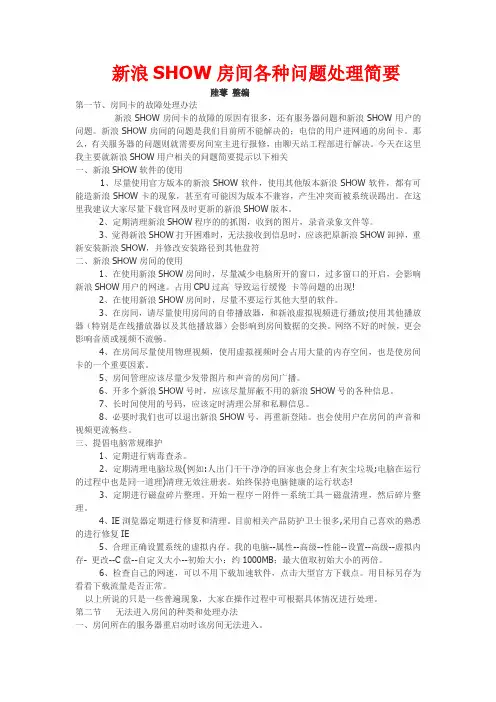
新浪SHOW房间各种问题处理简要陸蕶整编第一节、房间卡的故障处理办法新浪SHOW房间卡的故障的原因有很多,还有服务器问题和新浪SHOW用户的问题。
新浪SHOW房间的问题是我们目前所不能解决的;电信的用户进网通的房间卡。
那么,有关服务器的问题则就需要房间室主进行报修,由聊天站工程部进行解决。
今天在这里我主要就新浪SHOW用户相关的问题简要提示以下相关一、新浪SHOW软件的使用1、尽量使用官方版本的新浪SHOW软件,使用其他版本新浪SHOW软件,都有可能造新浪SHOW卡的现象,甚至有可能因为版本不兼容,产生冲突而被系统误踢出。
在这里我建议大家尽量下载官网及时更新的新浪SHOW版本。
2、定期清理新浪SHOW程序的的抓图,收到的图片,录音录象文件等。
3、觉得新浪SHOW打开困难时,无法接收到信息时,应该把原新浪SHOW卸掉,重新安装新浪SHOW,并修改安装路径到其他盘符二、新浪SHOW房间的使用1、在使用新浪SHOW房间时,尽量减少电脑所开的窗口,过多窗口的开启,会影响新浪SHOW用户的网速。
占用CPU过高导致运行缓慢卡等问题的出现!2、在使用新浪SHOW房间时,尽量不要运行其他大型的软件。
3、在房间,请尽量使用房间的自带播放器,和新浪虚拟视频进行播放;使用其他播放器(特别是在线播放器以及其他播放器)会影响到房间数据的交换。
网络不好的时候,更会影响音质或视频不流畅。
4、在房间尽量使用物理视频,使用虚拟视频时会占用大量的内存空间,也是使房间卡的一个重要因素。
5、房间管理应该尽量少发带图片和声音的房间广播。
6、开多个新浪SHOW号时,应该尽量屏蔽不用的新浪SHOW号的各种信息。
7、长时间使用的号码,应该定时清理公屏和私聊信息。
8、必要时我们也可以退出新浪SHOW号,再重新登陆。
也会使用户在房间的声音和视频更流畅些。
三、提倡电脑常规维护1、定期进行病毒查杀。
2、定期清理电脑垃圾(例如:人出门干干净净的回家也会身上有灰尘垃圾;电脑在运行的过程中也是同一道理)清理无效注册表。
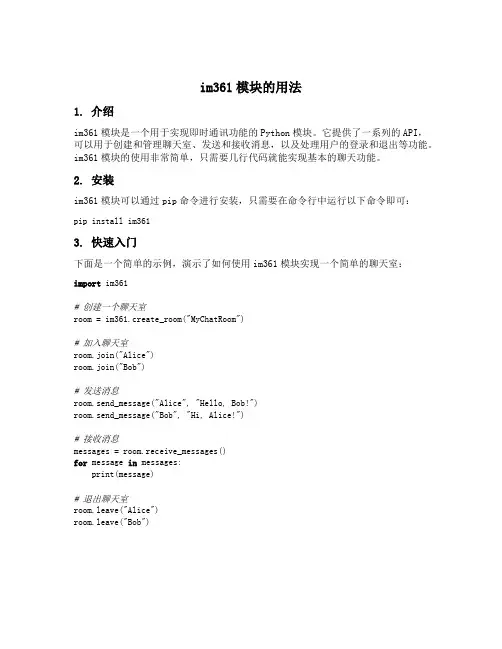
im361模块的用法1. 介绍im361模块是一个用于实现即时通讯功能的Python模块。
它提供了一系列的API,可以用于创建和管理聊天室、发送和接收消息,以及处理用户的登录和退出等功能。
im361模块的使用非常简单,只需要几行代码就能实现基本的聊天功能。
2. 安装im361模块可以通过pip命令进行安装,只需要在命令行中运行以下命令即可:pip install im3613. 快速入门下面是一个简单的示例,演示了如何使用im361模块实现一个简单的聊天室:import im361# 创建一个聊天室room = im361.create_room("MyChatRoom")# 加入聊天室room.join("Alice")room.join("Bob")# 发送消息room.send_message("Alice", "Hello, Bob!")room.send_message("Bob", "Hi, Alice!")# 接收消息messages = room.receive_messages()for message in messages:print(message)# 退出聊天室room.leave("Alice")room.leave("Bob")4. API文档4.1 create_room(name)创建一个聊天室,并返回一个Room对象。
参数name是聊天室的名称。
4.2 Room.join(username)加入聊天室。
参数username是用户的名称。
4.3 Room.leave(username)退出聊天室。
参数username是用户的名称。
4.4 Room.send_message(username, message)发送消息。
如何用MVBOX 转播网络电视关于音频参数的设置点击播放控制面板上的小喇叭图标可以打开音频设置控制面板,如图所示:1、输出设备:根据自己机器的声卡配置情况选用音频输出设备。
2、主音量:拖动滑块调节自己听到的主音量的大小。
(主音量可以控制机器的音量,如果选择"静音"则没有声音;)3、波形:拖动滑块调节歌曲伴奏音乐的音量大小。
(如果选择"静音"则伴奏没有声音;)4、麦克风:拖动滑块调节麦克风话筒的输出音量大小;(如果选择"加强",则声音会有所加强;选择"静音"则麦克风没有声音。
)注意:① 静音选项如果勾上,则可以屏蔽掉机器的部分电流噪音,此种状态适合用户选择麦克风状态时,在线 视频聊天中使用。
② 如果选择"混音",切记一定要去掉静音勾,否则听不到用户麦克的声音。
5、立体声混音:是电脑里发出的所有声音的混合。
即在选择"混音"状态的基础上,拖动滑块可以调节别 人听到的您机器发出的声音的大小。
(非常适合您在线K歌并自我录制歌曲时调节音量大小使用。
)6、麦克风单选框:选择此项后,声卡仅仅将麦克风所采集到的声音输出至视频双方的音响设备,而电脑 中播放的音乐、音频、声效将被屏蔽,选择"麦克风"适合于用户在线视频聊天中使用。
即:如果您上麦的时候,选择麦克风,那么大家可以听到您说话的声音。
7、混音单选框:选择此项后,声卡将电脑中播放的音频(如伴奏音乐或影音声效)与麦克风所采集的声 音一同输出至视频双方的音响设备,选择此项适合于用户在线K歌并自我录制歌曲时使用。
即:如果您上麦的时候,选择是混音,那么大家既可以听到您的音乐也可以听到您的歌声。
切记此时一定要去掉静音勾,否则大家听不到您麦克风的声音。
提醒:由于声卡类型多样,种类和标准繁多,以上选项的设置可能在对于某些声卡设置时失效或者是不 准确,在这种情况下请用户手工设置调节想要的效果。
关于MVBOX虚拟视频的功能∙MVBOX给您提供了强大的虚拟视频功能,也就是说MVBOX提供了一个虚拟摄像头设备,并能将MVBOX视频窗口的显示内容实时输出到虚拟摄像头,网友可以在任何聊天软件(UC、QQ、MSN、E话通、碧聊等等)中使用MVBOX,让您在与他人视频聊天时,可以很方便的利用画中画、调色板、滤镜和抠象、特效等功能来美化您的摄象头;您既可以播放电影、MTV、图片到虚拟摄像头与网友共享,还可以对您的视频或照片添加各种大头贴特效,从此使您的视频更加绚丽多彩,不再单调,为您创造一个虚幻的魅力世界,让您在朋友中以靓丽的形象脱颖而出。
点击视频窗口下面的齿轮按钮打开视频设置菜单,如图所示:选择“关闭虚拟摄像头”或“打开虚拟摄像头”(去掉前面的勾的状态即为打开状态),则MVBOX 就可以打开或关闭虚拟摄像头了,在打开状态下,正常发送虚拟视频画面内容,即正常输出虚拟摄像头内容(可以切换画面为图片、视频、摄像头);在关闭状态下,可以自行选择系统提供的默认图片代替视频画面。
MVBOX的虚拟摄像头可以供多个程序同时使用。
下面给大家说明一下如何在UC 、QQ等聊天软件中关联MVBOX,关联完成后即可在UC、QQ等聊天软件中使用MVBOX了。
∙∙1、如何在UC中使用MVBOX虚拟摄象头?⑴对于08版的UC关联设置的方法:第一种方法:在UC中使用虚拟摄像头,请右键点击桌面任务栏右下角,在弹出的UC主菜单中选择----UC 工具---语音视频调节向导,如图所示:系统弹出UC视频语音调节向导,在视频设备中选择“Virtual Cam”,如图所示:按照屏幕提示再次点击下一步,下一步,最后点击完成即可完成和UC的关联。
∙第二种方法:点UC主菜单--系统设置--音频视频--视频设备选择--选Virtual Cam--点应用--确定--出房间再进来。
∙⑵对于09版的UC关联设置的方法:右键点击电脑屏幕下方的UC图标,显示主菜单,选择菜单中的“系统设置”,如图所示:在弹出的“设置”对话框中选择“视频设置”,如图所示:在弹出的视频设置对话框中选择视频设备为“Virtual Cam” ,点击确定即可完成关联。
如何在MVBOX上调出绚丽多彩的舞蹈场景?一、人在前背景在后(自动“去白”)效果操作步骤:1、选择视频动态背景(模式:单曲循环);2、使用摄像头---画中画特效;3、选用摄像头---X 光叠加---选“去白”,4、根据摄像头实际情况适当调整下面三个图标滑块,如果背景画面较深,可适当调整透明度。
说明:人后边必须是单一纯色白背景,光线要强,人穿深色衣服,背景图片画面要简洁,色彩要淡雅。
二、人在前背景在后(自动“去黑”)效果操作步骤:1、选择视频动态背景(模式:单曲循环);2、使用摄像头---画中画特效;3、选用摄像头---X 光叠加---选“去黑”,4、根据摄像头实际情况适当调整下面三个图标滑块。
说明:人后边必须是单一纯黑色背景,光线要强,人穿浅色衣服,背景画面要选用较深色的视频画面。
三、人在前背景在后(X光叠加)效果操作步骤:1、选择视频动态背景(模式:单曲循环);2、使用摄像头---画中画特效;3、选用摄像头---X 光叠加---选“正常”(若选用的背景画面是X光图片,则要去掉背景反色前面的勾,正常图片带着勾)4、如果背景画面较深,可适当调整透明度。
说明:人后边要没家具是白墙,光线要强,人穿深色衣服。
背景图片画面要简洁,色彩要淡雅。
四、舞蹈美化(瘦身)的步骤:1、播放视频背景画面(模式单曲循环);2、选择“摄像头”---“画中画”或者“X光叠加”---“去白”;3、适当调整参数:一般紫色滑块拉到1/3,黄色滑块拉到中间,蓝色滑块拉到最右侧;4、选择“摄像头”---“摄像头设置”---【显示比例】---【9:8】或其它比例;记着选中【边缘透明】,一切OK了。
五、花边步骤:1、调整好自己的摄像头画面(要求清晰自然,可以用画中画、X光叠加等);2、在右侧"视频画面"上点击鼠标右键,在弹出菜单中选择【显示比例】---【16:9】或其它比例;3、再次在右侧"视频画面"上点击鼠标右键,在弹出菜单中选择【边缘填充色】---选择自己喜欢的颜色做边缘;4、在【特效】列表中选择自己喜欢的大头贴花边;一切OK了。
Mvbox6.0常见问题及解决方案1.在QQ群视频里面,歌词显示是反的,该怎么处理?这个问题是因为QQ视频显示时,对图像进行了水平翻转。
1.请您到Mvbox官方网站,下载最新版本,覆盖安装2:打开Mvbox的视频窗口。
3.在视频窗口左下角有个齿轮形状的按钮,鼠标点击该按钮会弹出菜单。
4:在菜单里面选择“视频水平翻转”,来进行手工调节。
咨询QQ:1273133525 2.Mvbox播放音乐时,出现这样的现象(歌曲有杂音、听不到声音、在歌曲列表里面不停的弹跳),该怎么调?1:点击Mvbox主菜单的“音量设置”或窗口上的小喇叭按钮)2:点击“放音设备”右边的下拉按钮。
3:在下拉列表框里面,选择“Default DirectSound Device”。
如果您使用独立声卡,请直接选择独立声卡的放音通道。
(KX独立声卡大多使用4/5通道,如: DirectSound: KX Wave SB0090 10k2 [ec00] 4/5)(咨询QQ:1273133525)3.录音录像时,声音出现杂音、颤音情况,该怎么调整?1.请您到Mvbox官网,下载最新版本2:查看桌面右下角是否有黄色小喇叭图标,双击打开3:切换到麦克风,选中“麦克风加强”,把加强的滑块向左拉到1/3处4:没有黄色小喇叭,鼠标右键点击系统的“音量”图标,在弹出菜单里面,选“打开音量控制”。
5:在打开窗口中,点击“选项”,选择“属性”。
6:点开“混音器”右边的下拉按钮,选中您系统的录音设备,选中下面的“录音”,点击“确定”按钮,把设置窗口里面的麦克风音量条,向下拉动到1/3处,如果有“加强”,把该选项去掉。
7:设置好系统音量后,打开Mvbox的“音量设置”窗口,把最下面的录音输入选中“麦克风”(咨询QQ:1273133525)4.刚安装的Mvbox,在聊天室里面打不开视频,该怎么处理?重新启动一下聊天室程序,或者重新启动一下电脑。
(咨询QQ:1273133525)5.Win7/8系统下面,点击录音录像,录制时间不动,该怎么处理?1.请您到Mvbox官网,下载最新版本2:在Mvbox的启动图标上,点击鼠标右键,在弹出菜单里面,选择“用管理员身份运行”。
音乐合辑频道是网络视听平台上的一个重要功能。
它让我们可以随心所欲地享受各种音乐类型和风格。
在这篇文章中,我将探讨如何充分利用这个功能,让我们更好地欣赏音乐、丰富生活。
首先,网络视听平台的音乐合辑频道为我们提供了丰富多样的音乐内容。
无论你喜欢什么类型的音乐,都可以在这个频道中找到。
如果你喜欢流行音乐,那么你可以找到最新的流行歌曲合辑;如果你喜欢古典音乐,那么你可以找到各种大师的经典作品合辑;如果你喜欢摇滚乐,那么你可以找到各种摇滚乐队的合辑。
无论你的口味如何,这个频道都能满足你的需求。
其次,音乐合辑频道也是一个发现音乐新潮流的好地方。
随着时间的推移,音乐风格不断演变,新潮流层出不穷。
通过浏览音乐合辑频道,你可以了解到各种最新的音乐风格和趋势。
你可以发现新的音乐创作方式,了解到不同地域音乐文化的融合。
这样的发现之旅会让你的音乐世界更加广阔并拓宽你的视野。
另外,音乐合辑频道也为喜欢音乐创作的人提供了平台。
在这个频道中,你可以找到众多有才华的创作人的作品合辑。
他们可能是专业音乐人,也可能是业余爱好者。
无论他们的背景如何,他们的作品都值得一听。
你可以通过欣赏他们的作品,学习他们的创作技巧,并且找到灵感,提升自己的音乐创作水平。
此外,音乐合辑频道也是一个分享音乐的好地方。
在这个频道中,你可以找到许多其他用户分享的自己喜欢的音乐合辑。
你可以与他们交流,分享你的音乐品味和经验。
这样的交流不仅可以让你结识到更多喜欢音乐的朋友,还可以让你发现更多优秀的音乐。
最后,我们还可以通过音乐合辑频道来放松自己,减轻压力。
音乐对我们的心灵有着独特的治愈作用。
当我们感到疲惫或者焦虑时,我们可以打开音乐合辑频道,让优美的音乐渗透进我们的灵魂。
音乐的旋律和歌词可以唤起我们的情感和回忆,帮助我们调整心态,释放压力。
总之,网络视听平台的音乐合辑频道为我们提供了丰富多样的音乐内容和体验。
通过合辑频道,我们可以找到各种类型和风格的音乐,发现音乐新潮流,学习音乐创作技巧,分享和交流音乐,以及享受音乐的治愈效果。
在当今数字化时代,互联网给我们的生活带来了诸多便利。
网络视听平台成为了我们获得文化娱乐的重要途径之一。
其中,音乐会演唱会频道作为网络视听平台的重要组成部分,为广大音乐爱好者提供了丰富的音乐资源。
如何正确地使用网络视听平台的音乐会演唱会频道,让我们能够充分享受音乐之美,成为了一项重要课题。
首先,我们需要依靠网络视听平台的音乐会演唱会频道,来满足我们对音乐的多样化需求。
现如今,网络视听平台众多,无论是大型流媒体平台如YouTube、Netflix,还是音乐特色平台如Spotify、Apple Music,都提供了大量的音乐会演唱会资源。
我们可以根据自己的兴趣爱好,在这些平台上寻找到我们喜欢的音乐类型,欣赏各类演唱会的演出。
比如,如果你喜欢古典音乐,可以通过搜索关键词,在平台上找到著名交响乐团的演出视频;如果你热衷流行音乐,可以收听全球知名歌手的现场演唱会。
不同的音乐会演唱会频道提供了不同的音乐风格和表演形式,让我们随时随地都能够享受到各类音乐的魅力。
其次,合理利用网络视听平台的音乐会演唱会频道,可以帮助我们进一步了解音乐家和乐团。
音乐会演唱会频道不仅仅是提供音乐欣赏的场所,更是为我们提供了了解音乐家、乐团及其背后故事的机会。
在观看演出的同时,我们可以通过简介、专访、纪录片等形式,了解音乐家和乐团的成长历程、艺术理念以及演出背后的努力和付出。
这样一来,我们不仅能够欣赏到精彩的音乐表演,还能够更深入地了解音乐的背后故事,对音乐家和乐团有更全面的认知。
此外,网络视听平台的音乐会演唱会频道也是我们学习音乐的宝贵资源。
音乐是艺术的一种形式,通过学习音乐,我们可以培养审美情趣、提高艺术修养。
音乐会演唱会频道上的优秀音乐表演,可以作为我们学习音乐的参考和范本。
比如,我们可以仔细观察音乐家的演奏技巧、乐器运用以及音乐表达,从中学习到音乐的技巧和艺术处理,提升我们自己的音乐表演水平。
此外,我们还可以通过观看不同风格的音乐会,学习欣赏音乐的方法和技巧,拓宽我们的音乐视野。
mvbox如何关联新浪show聊天室
随着新版mvbox及新浪show的出现,原来的mvbox很难关联了。
问题出现的原因是,MVBOX从5.0版本开始支持VV视频聊天,这东西是新浪show的主要竞争对手。
所以新版本的新浪show在服务器上做了手脚,设置虚拟视频关联时找不到MVBOX 的虚拟视频名称了。
解决的方法很简单,在MVBOX里改一下虚拟视频的名字,不叫Virtul Cam了,随便叫个别的名字,就绕开了新浪服务器端的屏蔽。
设置的方法:要安装MVBVOX4.6.8以上的版本才能设置成功。
首先在MVBOX里设置,找到MVBOX的设置菜单:
另外一个版本:
选择系统管理,参数设置,摄像头:
另外一个版本:
按上图改一下虚拟视频名称,然后保存。
名称可以任意修改,我这里的9527只是一个示例。
如果你没有找到虚拟视频名称的选项,请确定你的MVBOX是4.6.8以上版本,或者重装MVBOX。
然后打开新浪show聊天室,设置视频:
现在MVBOX已经不叫Virtual Cam了,它有了一个我们刚给它起的新名字,就关联这个名字就行了!
整理:醉红尘
2012.1.30。